在当今数字化办公环境中,打印机的网络连接已经成为提高工作效率的重要一环。正确设置打印机的网络连接不仅能实现多设备共享打印,还能有效减少线缆杂乱,提升办公室美观度。本文将通过简单的步骤指导您完成打印机的网络设置。
准备工作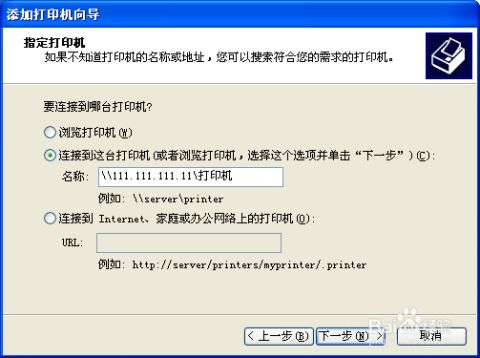
1. 确保打印机支持网络连接:首先,请确认您的打印机是否支持有线或无线网络连接。大部分现代打印机都配备了网络接口。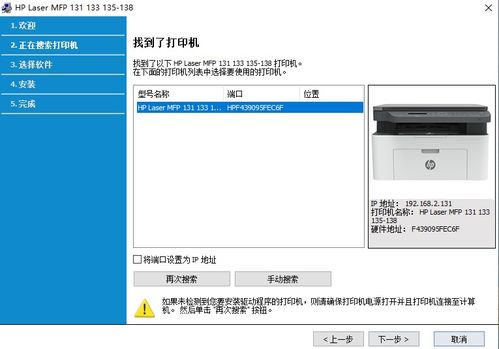
2. 检查网络环境:确保您的打印机可以接入到现有的局域网中,且网络连接稳定。
设置步骤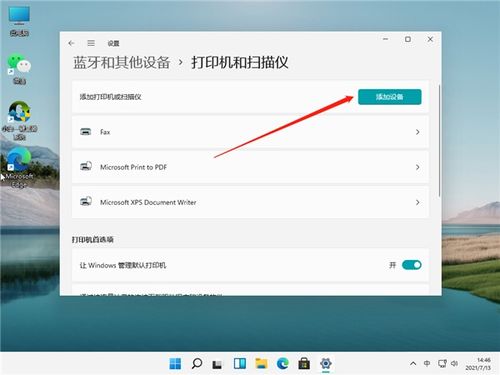
步骤1:连接网络
- 有线连接:使用以太网线将打印机与路由器直接连接。
- 无线连接:如果您的打印机支持wi-fi,按照以下步骤操作:
- 打开打印机电源,并进入“网络设置”菜单。
- 选择“无线网络设置”或类似选项。
- 选择您的家庭或办公室的wi-fi网络名称。
- 输入wi-fi密码,完成连接。
步骤2:配置ip地址
- 自动获取ip地址:对于大多数情况,选择“自动获取ip地址”可以让打印机自动从路由器获取一个可用的ip地址。
- 手动设置ip地址:如果您需要为打印机分配一个固定的ip地址,那么请确保该地址未被网络中的其他设备使用。在打印机的网络设置中手动输入ip地址、子网掩码和默认网关。
步骤3:测试网络连接
- 完成上述设置后,通过打印网络配置页来测试打印机是否已成功连接到网络。通常,这一步可以在打印机的控制面板中找到“网络测试页”或“诊断页”的选项。
步骤4:安装驱动程序
- 最后,确保您的电脑上安装了正确的打印机驱动程序。可以通过访问打印机制造商的官方网站下载最新的驱动程序,并按照指引进行安装。
通过以上步骤,您的打印机应该已经成功连接到了网络中。现在,您可以尝试从不同的设备向打印机发送打印任务,享受便捷高效的打印体验。如果在设置过程中遇到任何问题,建议查阅打印机用户手册或联系技术支持获得帮助。
正确设置打印机的网络连接不仅能够简化工作流程,还可以提高办公效率,是每个办公室都应该掌握的基本技能之一。希望这篇文章能帮助您顺利完成打印机的网络设置!




